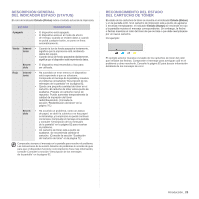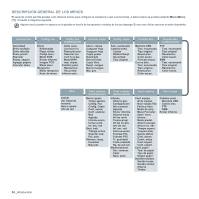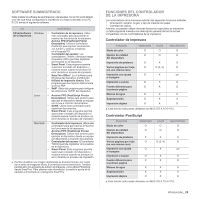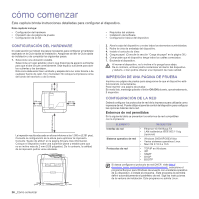Samsung CLX 6210FX User Manual (SPANISH) - Page 28
Macintosh, Linux, Instalación del software
 |
UPC - 635753721072
View all Samsung CLX 6210FX manuals
Add to My Manuals
Save this manual to your list of manuals |
Page 28 highlights
Macintosh REQUISITO (RECOMENDADO) SISTEMA OPERATIVO CPU RAM ESPACIO LIBRE EN LA UNIDAD DE DISCO DURO Mac OS X 10.4 • o anterior • PowerPC G4/ • G5 Intel processors • 128 MB para una Mac basada en PowerPC (512 MB) 512 MB para una Mac basada en Intel (1 GB) 1 GB Mac OS X 10.5 • • CPU PowerPC G4 o G5 de 867 MHz o superior Intel processors 512 MB (1 GB) 1 GB Linux ELEMENTO Sistema operativo CPU RAM Espacio libre en el disco Software REQUISITOS RedHat 8.0, 9.0 (32 bit) RedHat Enterprise Linux WS 4, 5 (32/64 bit) Fedora Core 1~7 (32/64 bit) Mandrake 9.2 (32 bit), 10.0, 10.1 (32/64 bit) Mandriva 2005, 2006, 2007 (32/64 bit) SuSE Linux 8.2, 9.0, 9.1 (32 bit) SuSE Linux 9.2, 9.3, 10.0, 10.1, 10.2 (32/64 bit) SuSE Linux Enterprise Desktop 9, 10 (32/64 bit) Ubuntu 6.06, 6.10, 7.04 (32/64 bit) Debian 3.1, 4.0 (32/64 bit) Pentium IV 2.4 GHz (IntelCore2) 512 MB (1024 MB) 1 GB (1 GB) Linux Kernel 2.4 o superior Glibc 2.2 o superior CUPS • También es necesario crear una partición swap de 300 MB o más para trabajar con imágenes digitalizadas grandes. • El controlador del escáner para Linux admite la resolución óptica al máximo. INSTALACIÓN DEL SOFTWARE Debe instalar el software del dispositivo para realizar impresiones. El software incluye controladores, aplicaciones y otros programas sencillos. • El procedimiento siguiente se emplea cuando el dispositivo funciona como dispositivo de red. Si desea conectar el dispositivo mediante un cable USB, consulte la Sección de software. • El siguiente procedimiento está basado en el sistema operativo Windows XP. Los procedimientos y las ventanas emergentes que aparecen durante la instalación pueden diferir según el sistema operativo, la función de la impresora o la interfaz en uso. 1. Conecte el cable de red a la máquina. 2. Asegúrese de completar la configuración de la red del dispositivo. (Consulte la sección "Configuración de la red" en la página 26.) Antes de comenzar la instalación, debe cerrar todas las aplicaciones de su PC. 3. Introduzca el CD-ROM del software de la impresora en la unidad de CD-ROM. El CD-ROM se ejecutará automáticamente y aparecerá la ventana de instalación. Si la ventana de instalación no aparece, haga clic en Inicio > Ejecutar. Escriba X:\Setup.exe, pero reemplace "X" por la letra de la unidad y haga clic en Aceptar. Si utiliza Windows Vista, haga clic en Inicio > Todos los programas > Accesorios > Ejecutar, y escriba X:\Setup.exe. 4. Haga clic en Siguiente. • La ventana anterior puede diferir ligeramente en caso de que esté reinstalando el controlador. 28 _Cómo comenzar